功能详解
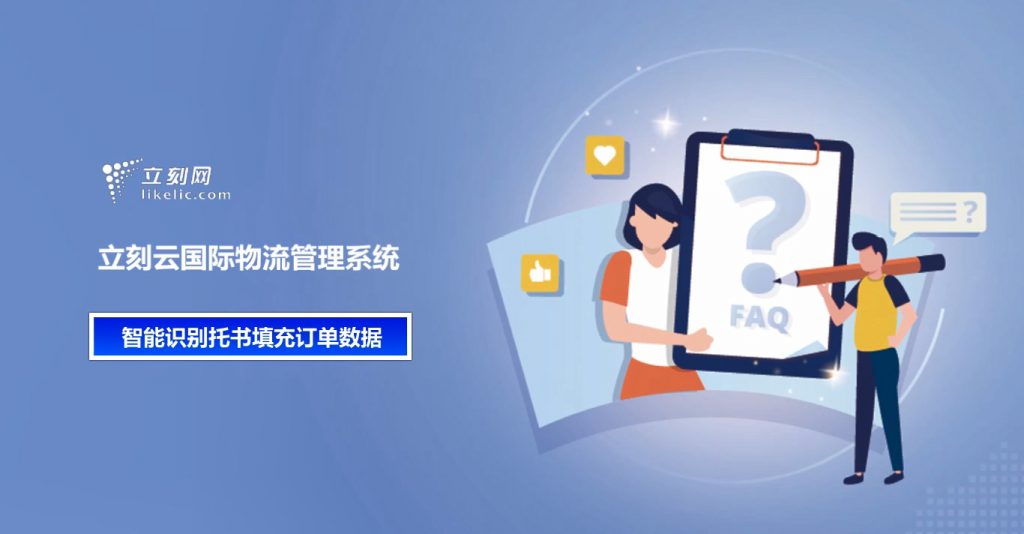
立刻云货代系统——智能识别托书填充订单数据
一、新建订单
登陆立刻云货代系统后,依次点击:订单-海运出口,点击:新建订单,选择:装载方式,之后即可进入新建订单界面。
二、智能解析
1、解析方式一:
1.点击如图(1)所示的按钮:“文件解析”-“委托书解析”,在弹出框中选择本机电脑上存储的:《托书格式.xls》文件;【默认支持的格式下载地址:http://down.likelic.com/likeyun/BookingForm.xls】
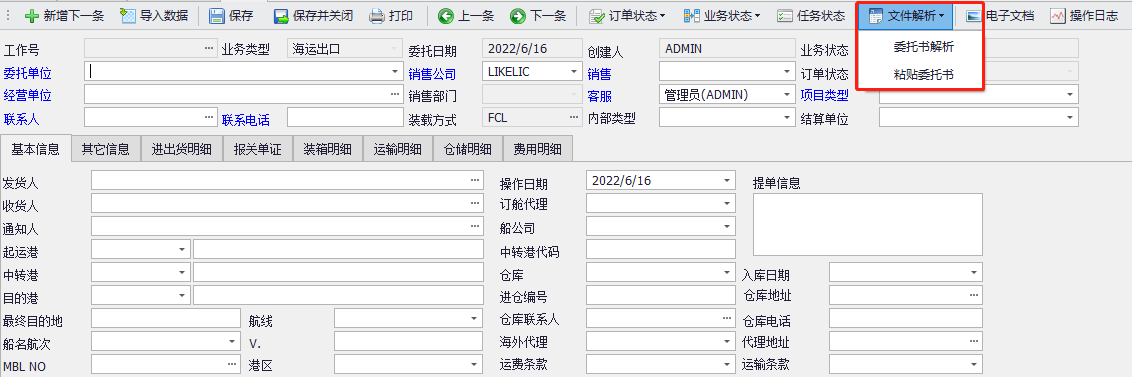
图(1)
2.然后在如图(2)的界面,选择方案编号:EX000349/350,托书的解析方案,然后点击:“确定”;
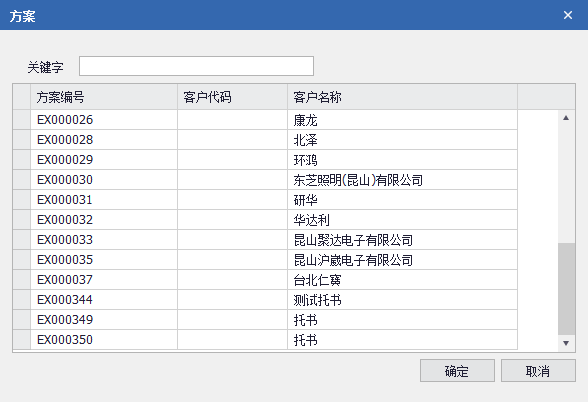
图(2)
3.系统将自动解析并弹出如图(3)的托书智能识别预览界面,左侧为识别出来的数据,右侧为excel表格预览,可以直接在左侧栏目中对识别不准确的值进行调整,调整完毕后点击左上角按钮:“确定导入”即可完成托书数据导入订单。
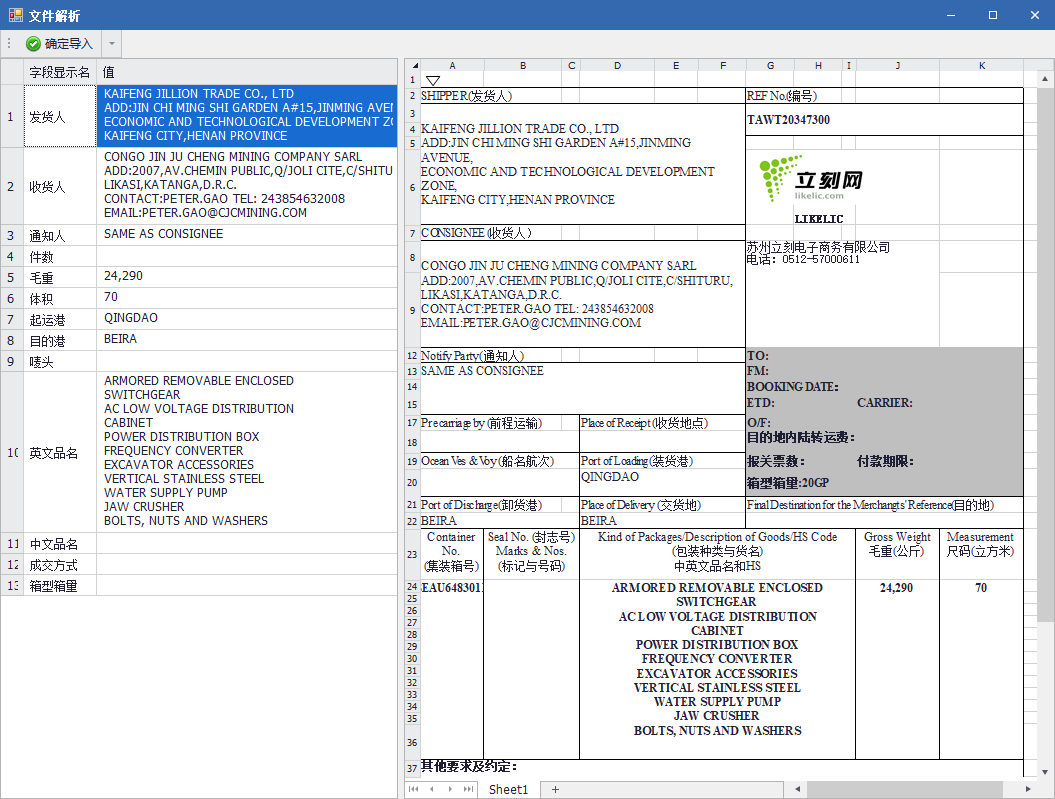
图(3)
2、解析方式二:
1)首先,我们可以在本机电脑中,复制需要进行智能识别的excel托书(无需打开excel,直接选择文件后按Ctrl+C复制或右键点击文件复制即可);
2)我们点击如图(1)所示的按钮:“文件解析”-“粘贴委托书”;
3)同样,在如图(2)的界面,选择正确的方案编号,然后点击:“确定”;
4)最后,在如图(3)的界面,校对识别信息的准确度,点击:“确定导入”,完成托书数据的智能识别导入。
三、补录数据
当然,我们还需要补录订单的:委托单位,然后按下键盘左侧的“Tab”键,自动带出:销售公司、销售、等必填信息,另外还需要补录:内部类型、项目类型等必填项内容,最后点击“保存”按钮,完成订单的录入。
以下是对应的视频介绍:
刘, 红
0
Tags :